문제 있는 Windows 업데이트 안전하게 제거하는 방법
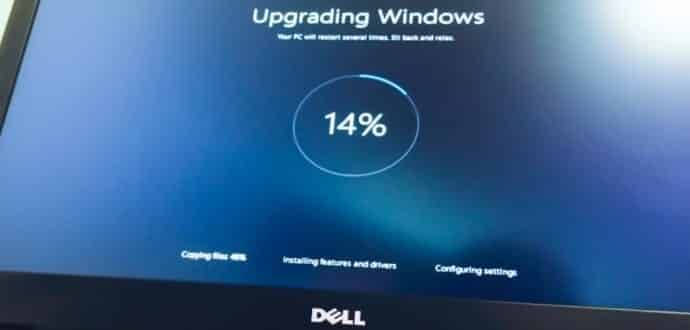
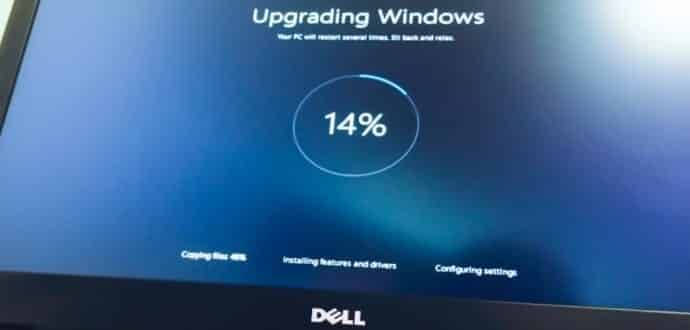
왜 업데이트를 제거해야 하나요
Microsoft는 보안 패치와 개선을 정기적으로 배포합니다. 하지만 일부 업데이트는 특정 하드웨어나 드라이버, 서드파티 소프트웨어와 충돌을 일으켜 시스템 불안정, 부팅 실패, 성능 저하 등을 유발할 수 있습니다. 이런 경우 다음 선택지가 있습니다:
- Microsoft의 핫픽스(수정 업데이트)를 기다리기
- 문제 있는 업데이트를 제거해 이전 상태로 롤백하기
롤백은 빠른 복구 수단입니다. 다만 업데이트 제거 후 Windows Update에서 같은 업데이트를 다시 설치할 수 있으므로 추가 조치(업데이트 숨기기 등)가 필요할 수 있습니다.
언제 업데이트를 제거하면 되는가
- 업데이트 적용 후 시스템 이상(블루스크린, 네트워크 차단, 특정 앱 오류 등)이 발생했을 때
- 최근에 설치된 업데이트가 문제와 시간상 일치할 때
- 다른 해결책(드라이버 재설치, 복구 시도)이 실패했을 때
중요: 보안 패치인 경우, 제거로 보안 위험이 커질 수 있으니 신중히 판단하세요.
빠른 점검 체크리스트
- 문제 발생 시 날짜와 시간 기록
- 최근 설치된 업데이트 ID(KB 번호)를 확인
- 복원 지점이나 시스템 백업 유무 확인
- 엔터프라이즈 환경일 경우 변경 관리 프로세스에 따라 승인 받기
제어판으로 업데이트 제거하는 방법
- Windows 키를 누르고 “View installed updates” 또는 “설치된 업데이트 보기”를 입력하고 Enter를 누릅니다.
- 설치된 업데이트 창에서 각 업데이트의 이름, 해당 프로그램/버전, 설치 날짜(Installed On)를 확인합니다.
- 문제가 확실치 않다면 “설치됨(Installed On)” 열을 클릭해 최신 항목부터 정렬하고 의심되는 업데이트를 골라보세요.
- KB 번호를 확인해 웹에서 같은 문제가 보고되었는지 검색합니다. 목록에서 업데이트를 클릭하면 창 하단에 Support 링크가 보이는 경우도 있습니다.
- 제거하려면 항목을 우클릭하고 “Uninstall(제거)”을 선택합니다.
- 제거가 끝나면 컴퓨터를 재시작해 문제가 해결됐는지 확인하세요.
중요: 제어판 방식은 Windows에 기본 포함된 GUI 처리 방법입니다. 관리자 권한이 필요할 수 있습니다.
IObit Uninstaller로 안전하게 제거하는 방법
IObit Uninstaller는 업데이트와 남은 파일을 함께 정리해주는 편리한 도구입니다. 절차는 다음과 같습니다.
- IObit Uninstaller를 실행하고 메인 화면에서 “Windows Updates” 또는 “Windows 업데이트” 항목으로 이동합니다.
- 리스트에서 제거할 업데이트를 선택합니다. 여러 항목을 제거하려면 오른쪽 상단의 “Batch Uninstall(일괄 제거)”을 체크한 뒤 항목을 선택하세요.
- 하단의 “Uninstall(제거)” 버튼을 클릭합니다.
- 팝업 창에서 “Create Restore Point before uninstall(제거 전에 복원 지점 생성)”을 체크하면 문제가 생겼을 때 되돌리기 쉽습니다.
- 제거 과정을 진행하고 완료 후 필요하면 재부팅합니다.
참고: IObit는 제거 후 남은 레지스트리 항목이나 파일을 스캔해 정리할 수 있습니다. Windows 업데이트는 보통 완전 제거되지만 남은 항목이 발견되면 함께 정리하는 것이 안전합니다.
명령줄로 업데이트 제거하기 (고급 사용자)
관리자 권한 명령 프롬프트에서 다음 명령을 이용해 특정 KB 업데이트를 제거할 수 있습니다.
wusa /uninstall /kb:XXXXXX /quiet /norestart- XXXXXX는 KB 번호(숫자)입니다. /quiet는 사용자 대화상자 없이 실행, /norestart는 자동 재시작 방지입니다.
더 복잡한 패키지 제어가 필요하면 DISM을 사용해 설치된 패키지를 확인하고 제거할 수 있습니다.
dism /online /get-packages
# 패키지 이름을 확인한 뒤
dism /online /remove-package /packagename:패키지이름주의: DISM과 wusa 사용은 시스템에 직접 영향을 주므로, 명령 실행 전 백업 또는 복원 지점을 생성하세요.
업데이트가 자동으로 다시 설치되는 문제 해결
Windows Update는 제거된 업데이트를 다시 설치하려 할 수 있습니다. 다음 방법을 고려하세요.
- 일시적으로 자동 업데이트를 중지(설정 > 업데이트 및 보안 > Windows Update에서 일시 중지)
- Microsoft의 “Show or hide updates” 도구(wushowhide.diagcab)를 사용해 특정 업데이트를 숨기기
- 그룹 정책 또는 시스템 관리 툴로 해당 업데이트를 차단(엔터프라이즈 환경)
중요: 보안상의 이유로 가능한 빨리 문제가 해결된 업데이트로 대체하거나, Microsoft의 권고대로 패치가 적용되었는지 확인하세요.
롤백 실행 플레이북 (단계별)
- 문제 발생 시 즉시 작업 중인 파일을 백업합니다.
- 문제가 보고된 시간과 로그(이벤트 뷰어 등)를 수집합니다.
- 복원 지점 또는 전체 시스템 이미지가 있다면 복원 옵션을 고려합니다.
- 제어판 또는 IObit로 의심되는 업데이트를 제거합니다.
- 제거 후 재부팅하고 문제 여부를 확인합니다.
- 문제가 해결되면 업데이트 재설치 방지(숨기기 등)를 설정합니다.
- 해결되지 않으면 이전 상태로 복원하고 추가 진단(드라이버 롤백, 안전 모드 진입)을 수행합니다.
Критерии приёмки
- 문제가 발생 전의 정상 상태로 시스템이 복구됐다.
- 관련 애플리케이션이 정상 동작한다.
- 보안 정책 또는 IT 승인 조건을 만족한다.
역할별 체크리스트
엔드유저
- 최근 설치된 업데이트 목록 캡처
- 간단한 제거는 제어판에서 시도
- 가능하면 복원 지점 생성 후 실행
IT 관리자
- 변경 관리 로그에 기록
- 전체 사용자 영향 범위 조사
- 그룹 정책으로 차단 여부 결정
- 필요시 Microsoft 지원에 케이스 제출
대안과 추가 방법
- 시스템 복원으로 되돌리기: 복원 지점이 있다면 가장 안전한 방법입니다.
- 안전 모드 진입 후 제거: 드라이버 충돌 때문에 정상 모드에서 제거가 실패하면 시도하세요.
- Microsoft 지원 포럼과 KB 문서 확인: 동일 이슈 사례 검색이 문제 원인 규명에 도움됩니다.
언제 제거하면 안 되는가(예외 사례)
- 해당 업데이트가 보안 취약점을 직접 패치하는 경우(단기적으로 더 큰 위험을 초래할 수 있음)
- 업데이트가 시스템의 핵심 기능을 개선하거나 안정화하는데 필수인 경우
- 엔터프라이즈 정책상 승인 없이 롤백을 금지한 경우
1줄 용어집
- KB: 마이크로소프트의 지식 기반 문서 식별자
- 복원 지점: 시스템 설정과 레지스트리를 이전 상태로 복원하는 스냅샷
- IObit Uninstaller: 설치된 프로그램·업데이트의 삭제와 잔여물 정리를 돕는 서드파티 도구
- DISM: Windows 이미지 서비스 및 관리를 위한 시스템 도구
FAQ
업데이트 제거 후 재설치되는 것을 막는 방법은?
Microsoft의 “Show or hide updates” 도구를 사용하거나, 엔터프라이즈 환경에서는 그룹 정책으로 차단하세요. 일시적으로 Windows Update를 일시 중지하는 것도 도움이 됩니다.
제거하면 보안 위험이 커지나요?
기본적으로는 그렇습니다. 특히 보안 패치인 경우 신중히 판단하고, 제거 후 대체 보안 대책을 마련하세요.
제거가 실패하면 어떻게 하나요?
안전 모드에서 제거를 시도하거나 복원 지점으로 되돌리세요. 문제가 지속되면 이벤트 로그를 확인하고 IT 지원에 문의하세요.
요약
- 문제를 일으키는 Windows 업데이트는 제어판이나 IObit Uninstaller, 명령줄 도구로 제거할 수 있습니다.
- 제거 전에는 반드시 백업과 복원 지점을 준비하세요.
- 제거 후 업데이트가 자동 재설치되지 않도록 적절한 조치를 취하세요.
요약된 핵심 포인트:
- 최신 업데이트가 문제의 출처일 수 있으니 설치 날짜로 역추적하세요.
- IObit은 배치 제거와 남은 항목 정리에 유용합니다.
- 고급 사용자는 wusa/DISM으로 세밀한 제어가 가능합니다.
중요: 보안 업데이트를 제거하면 시스템이 취약해질 수 있으므로, 반드시 위험-편익을 평가한 뒤 진행하세요.



